
[Resolvido] Como transferir arquivos ePub para iPad do PC / iPhone com / sem iTunes?

Como transfiro eBooks do PC para o iPad agora que removeram os livros do iTunes? Até ontem, eu não tinha problemas para transferir eBooks do meu PC para o iPad via iTunes. Agora, removeram essa funcionalidade (obrigado, Apple). Então, como transfiro e mantenho minha biblioteca agora? A única ajuda que consigo encontrar é sobre como restaurar livros comprados da Apple, o que não acontece com a minha biblioteca.
- Citado de discussões, apple.com
Comprou arquivos de livros ePub no seu iPhone e quer lê-los no seu iPad recém-adquirido? Leia o tutorial para aprender a transferir arquivos ePub para o iPad e conheça cinco métodos práticos para transferir ePub para o iPad com ou sem o iTunes em minutos.
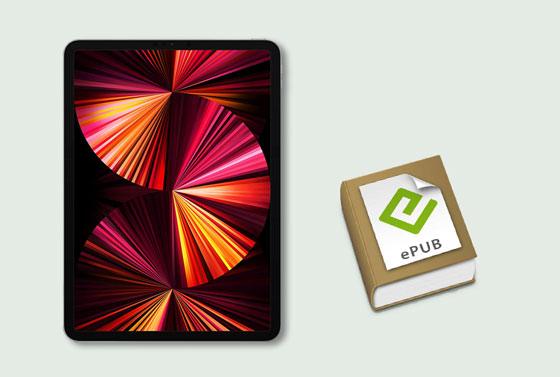
Transferir arquivos ePub do PC para o iPad com o iTunes pode apagar os dados atuais do seu iPad e copiar apenas os arquivos ePub adquiridos. Por isso, muitas pessoas desejam transferir ePub para o iPad sem o iTunes. Se este for o seu caso, consulte esta seção para aprender as quatro maneiras sem o iTunes.
Coolmuster iOS Assistant é o melhor método para transferir ePub para o iPad sem o iTunes. Com este programa no seu computador, você pode pré-visualizar e exportar seletivamente livros ePub do seu iPhone ou iPad para o computador ou importar arquivos ePub para o seu iPhone ou iPad sem precisar executar o iTunes. Além disso, você também pode transferir outros arquivos entre o seu computador e dispositivos iOS .
Principais recursos do Coolmuster iOS Assistant:
* Transfira arquivos ePub de um iPhone ou iPad para um computador com um clique.
* Copie ePub para iPad ou iPhone sem perda de dados.
* Exporte outros arquivos de um iPhone/iPad/iPod para um computador ou local de backup padrão do iTunes, como contatos, mensagens, notas, calendários, fotos, músicas, vídeos, favoritos, aplicativos, etc.
* Importe contatos , iBooks, favoritos, backups do iTunes, calendários, etc., do computador para o seu iDevice.
* Amplamente compatível com todos os modelos de iPad, incluindo iPad 8/7/6/5/4/3/2/1, iPad Pro 5/4/3/2/1, iPad mini 5/4/3/2/1, iPad Air 4/3/2/1, iPad mini com tela Retina, iPad com tela Retina, etc.
Como obter ePub no iPad em lotes?
Observação: se você já fez backup do iBooks com o formato ePub usando Coolmuster iOS Assistant, siga as instruções abaixo para copiar o ePub para o iPad sem complicações.
Passo 1. Depois de instalar o programa no seu PC ou Mac , abra-o e conecte seu iPad ao computador por meio de um cabo USB.

Passo 2. No seu iPad, toque na opção Confiar para confiar neste computador, se solicitado. Em seguida, clique no botão Continuar na interface para prosseguir. Assim que o computador detectar seu iPad, você verá diferentes categorias de arquivos exibidas na interface.

Passo 3. Para transferir arquivos ePub para o iPad, selecione a aba Livros no painel esquerdo, clique no botão Importar no menu superior e selecione os arquivos ePub desejados no seu computador. Após a seleção, clique no botão Abrir para copiá-los para o seu iPad.

Guia de vídeo: Aprenda abaixo como transferir arquivos epub para o iPad
Leitura adicional:
(Guia completo) Como transferir iBooks do iPad para o computador com ou sem o iTunes?
5 maneiras fáceis de transferir vídeos para o iPad sem o iTunes
Muitos serviços de armazenamento em nuvem também permitem que você transmita arquivos entre diferentes dispositivos, como Dropbox, Google Drive, etc. Para transferir arquivos ePub para o iPad, você pode primeiro enviá-los para sua conta do Dropbox e depois baixar os eBooks do Dropbox para seu iPad.
Veja como baixar livros ePub para iPad via Dropbox.
1. Instale o aplicativo Dropbox no seu iPad e no outro dispositivo.
2. Carregue os arquivos ePub para a sua conta do Dropbox. Abra o Dropbox no seu outro dispositivo e faça login com a sua conta do Dropbox. Depois disso, toque no ícone Menu > Carregar para selecionar os livros do seu dispositivo e clique no botão Carregar .
3. Baixe os arquivos ePub para o iPad. Abra o Dropbox no seu iPad e faça login com a mesma conta do Dropbox. Depois, procure os arquivos ePub que você enviou e toque no ícone de download para salvá-los no seu iPad.
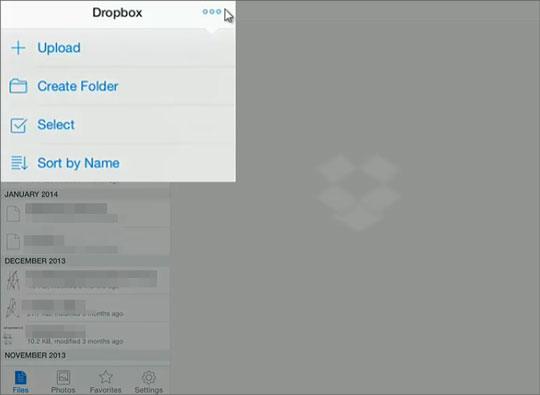
As pessoas também gostam de:
Quer saber como tirar um iPad do modo de recuperação ? Aqui estão algumas dicas úteis para resolver o problema.
Leia este guia e você saberá como reparar o erro 11 do iTunes .
Outra maneira de adicionar arquivos ePub ao iPad é enviando um e-mail. Mas a maioria dos provedores de e-mail só permite anexar um único arquivo com até 25 MB. Portanto, certifique-se de que os arquivos ePub atendam aos requisitos antes de iniciar estas etapas.
Como adicionar ePub ao iPad via e-mail?
1. Execute o aplicativo cliente de e-mail no seu computador ou outro smartphone.
2. Escreva um e-mail para si mesmo, anexe o arquivo ePub e informe o destinatário com outra conta de e-mail. Em seguida, toque em Enviar para enviar o e-mail para você mesmo.
3. Instale o cliente de e-mail no seu iPad, faça login com as mesmas credenciais de e-mail e encontre o e-mail enviado. Em seguida, toque no ícone de anexo para baixar o arquivo ePub para o seu iPad. Em seguida, pressione e segure o arquivo ePub e selecione a opção Abrir no iBooks para visualizá-lo no iBooks.
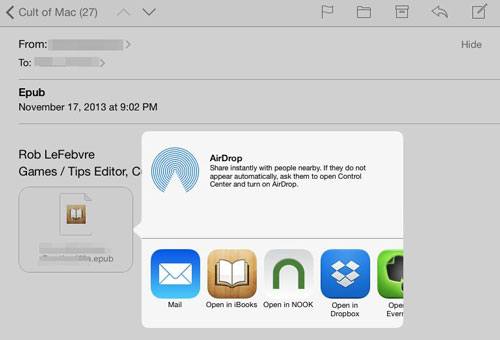
Você pode precisar: Existem 4 possibilidades para copiar seus dados de um iPhone quebrado para um intacto .
Você também pode adicionar arquivos ePub ao iPad diretamente pelo aplicativo iBooks.
Como mover o ePub diretamente para o iPad?
1. Certifique-se de que o aplicativo iBooks esteja no seu iPad. Em seguida, siga o link do Safari para localizar o documento ePub.
2. Escolha a opção Abrir no iBooks no seu iPad.
3. Ele abrirá e adicionará os eBooks do Safari à sua coleção do iBooks automaticamente. Posteriormente, você poderá abrir e ler o arquivo ePub no aplicativo iBooks.
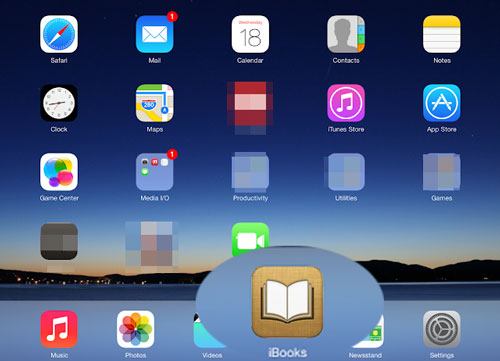
Acho que você precisa: Qual é o melhor app para transferir fotos do iPhone para o PC ? Talvez este artigo possa ajudar.
Como ferramenta oficial de transferência para produtos iOS , o iTunes também permite sincronizar o ePub com o iPad. No entanto, como mencionamos anteriormente, você perderá dados no iPad durante o processo.
Como transfiro o ePub do PC para o iPad com o iTunes?
1. Abra a versão mais recente do iTunes no seu computador e clique na opção Arquivo > Adicionar à Biblioteca . Após selecionar os arquivos ePub desejados no seu computador, toque no botão Escolher para importá-los para a biblioteca do iTunes.
2. Conecte seu iPad ao computador por meio de um cabo USB. Assim que o ícone do iPad aparecer na janela do iTunes, toque na aba Livros em Resumo, marque a opção Sincronizar Livros e clique no botão Sincronizar abaixo para copiar o ePub para o seu iPad.

Depois de transferir arquivos ePub para o iPad, você pode se perguntar como usar o ePub no iPad ou visualizar arquivos ePub no iPad. Para ler arquivos ePub no iPad, você pode usar aplicativos leitores de eBooks como iBooks, Kindle, etc.
Como ler ePub no iPad via iBooks:
1. Abra o cliente de e-mail com o qual você enviou ePubs no seu iPad e toque no e-mail que você enviou.
2. Pressione o ícone de download do anexo ePub e selecione iBooks no menu Abrir em .
3. Quando o arquivo ePub for aberto no iBooks, você poderá acessá-lo e lê-lo livremente.
Como ler ePub no iPad por meio do aplicativo Kindle:
1. Abra o aplicativo Kindle no seu iPad. Se você não tiver um, baixe-o na App Store.
2. Abra o e-mail para o qual você enviou os arquivos ePub e toque no ícone Download para o anexo do arquivo ePub .
3. Escolha Kindle na janela Abrir em e você o lerá no aplicativo Kindle mais tarde.
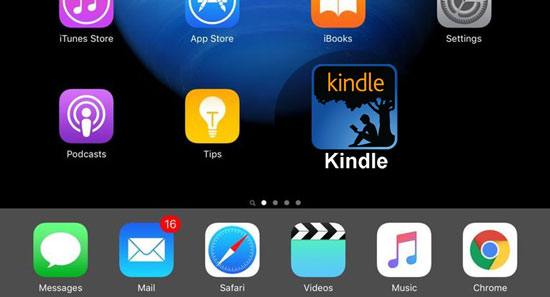
Como você pode ver, é fácil transferir arquivos ePub para o iPad. Embora ofereçamos cinco opções, recomendo fortemente que você experimente Coolmuster iOS Assistant se me perguntar qual é a melhor maneira, não apenas porque você pode transferir ePub para o iPad sem o iTunes. Além disso, é o método mais eficiente e fácil de usar.
Claro, você pode tentar outros métodos, se preferir. De qualquer forma, deixe um comentário se tiver algum problema durante o uso.
Artigos relacionados:
Como transferir PDF para o iPhone sem o iTunes de 7 maneiras inesperadas?
Como transferir arquivos do iPad para o PC? As 5 melhores maneiras para você
Como transferir fotos do Android para o iPad de 4 maneiras simples? (Atualizado)
Guia completo sobre como transferir PDF para o iPhone
Como ler iBooks no PC facilmente? (Um guia completo)
Como transferir músicas do iPhone para o iPad? (Todas as 6 maneiras)

 Transferência iOS
Transferência iOS
 [Resolvido] Como transferir arquivos ePub para iPad do PC / iPhone com / sem iTunes?
[Resolvido] Como transferir arquivos ePub para iPad do PC / iPhone com / sem iTunes?





